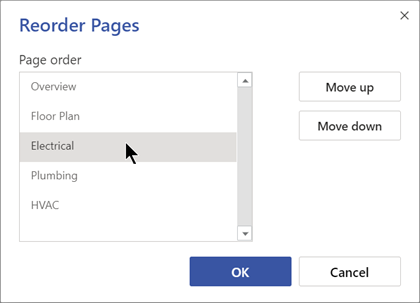Visio çizim dosyasındaki sayfaların sırasını değiştirmek için çizim tuvalinin altındaki sayfa sekmelerini kullanın.
Sayfaları hızla yeniden sıralama
-
Sayfaların sırasını değiştirmek için sayfa sekmesini
Sayfaları aynı anda yeniden sıralama ve yeniden adlandırma
Varsayılan sayfa adlarını (Sayfa-1, Sayfa-2 vb.) kullandıysanız, Visio siz yeniden sıralarken aynı mantıksal numaralandırmayı korumak için sayfaları yeniden adlandırabilir
-
Sayfa sekmesine sağ tıklayın ve Yeniden Sırala'yı seçin.
-
Sayfa adlarını yeni sırayı yansıtacak şekilde yeniden numaralandırmak Visio için Sayfa numaralarını güncelleştir'i seçin.
-
Taşımak istediğiniz sayfayı seçin. Sayfayı istediğiniz konuma taşımak için ok düğmesini kullanın.
Ön plan ve arka plan sayfaları
-
Sayfa sekmesi alanında ön plan sayfaları her zaman sol tarafta, arka plan sayfaları ise sağ tarafta görünür.
-
Arka plan sayfaları yeniden sıralanamaz. Bunlar her zaman sayfa sekmesi alanının sağ tarafında oluşturuldukları sırada görünür.
Sayfayı yeniden adlandırma
Varsayılan olarak, sayfa adları her adın benzersiz olduğundan emin olmak için sayılara sahiptir, ancak herhangi bir sayfayı yeniden adlandırabilirsiniz:
-
Sayfa sekmesine sağ tıklayın ve Yeniden Adlandır'ı seçin.
Ad vurgulanır.
-
Sayfaya atamak istediğiniz adı girin.
-
İşiniz bittiğinde, Enter tuşuna basın.
Sayfaları yeniden sıralama
-
Sayfa sekmesi adını seçin ve basılı tutun. Sağa veya sola doğru taşımak istediğiniz konuma sürükleyin ve ardından fare düğmesini bırakın.
Alternatif olarak, sayfa sekmesine sağ tıklayıp Sayfaları Yeniden Sırala'yı seçerek yeniden düzenleme için iletişim kutumuzu kullanabilirsiniz. Ardından Sayfayı istediğiniz konuma taşımak için Yukarı taşı veya Aşağı taşı düğmesini kullanın:
Visio sayfayı taşımasını bildirmek için Tamam'ı seçin.
Sayfayı yeniden adlandırma
Varsayılan olarak, her biri benzersiz bir ada sahip olduğundan emin olmak için sayfalar sayılarla adlandırılır, ancak herhangi bir sayfayı yeniden adlandırabilirsiniz:
-
Sayfa sekmesine sağ tıklayın ve Yeniden Adlandır'ı seçin.
-
Sayfayı yeniden adlandır kutusuna sayfa için istediğiniz adı girin.
-
Tamam’ı seçin.